5 melhores maneiras de compartilhar uma senha Wi-Fi
Publicados: 2022-02-13Deseja compartilhar uma senha de Wi-Fi de qualquer um dos seus dispositivos, como Android, iOS, PC e Mac, para qualquer outro dispositivo? Isso também com facilidade e rapidez. Então este artigo fornece orientação completa para você. Basta passar por ele e aprender a compartilhar a senha do Wi-Fi do Android, iOS, PC, Mac para outros dispositivos.
- Você pode gostar: Como posso encontrar minha senha WiFi quando eu esqueci?
- O Android não ficará conectado ao wifi – Tente esta correção
Índice
5 maneiras de compartilhar uma senha de Wi-Fi
A seguir estão as 5 maneiras de compartilhar sua senha de Wi-Fi de qualquer um dos seus dispositivos para qualquer outro.
1. Como compartilhar uma senha de Wi-Fi do seu Android para qualquer dispositivo
Vídeo tutorial
Fornecemos este artigo na forma de um tutorial em vídeo para conveniência do nosso leitor. Caso tenha interesse em ler, continue lendo o artigo e assista a este tutorial após a conclusão da leitura.
Com a ajuda do QR Code Scanner, você pode compartilhar a senha do Wi-Fi de um dispositivo Android para qualquer dispositivo. Basta seguir os passos abaixo para realizar isso.
Passo 1: Vá em Configurações no seu Android. E ligue o Wi-Fi.
Passo 2: Em seguida, conecte seu dispositivo Android à rede Wi-Fi desejada.
Passo 3: Em seguida, certifique-se de que seu Android esteja conectado à rede Wi-Fi desejada.
Passo 4: Em seguida, vá para Configurações> Wi-Fi> seu Wi-Fi desejado no seu Android.
Passo 5: E no seu Wi-Fi conectado, você pode visualizar a opção ' Toque para compartilhar senha '.
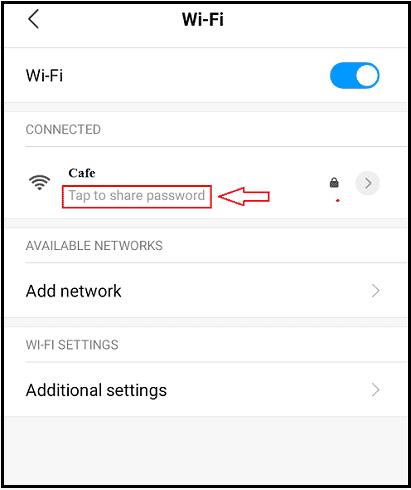
Passo 6: Basta clicar nele. Em seguida, o QR Code aparece na tela do seu Android.
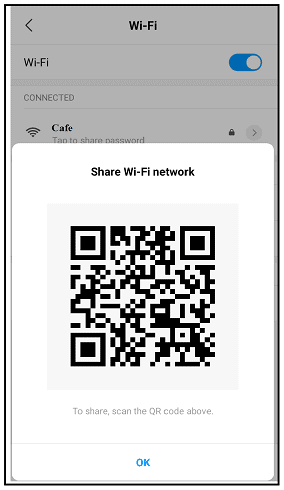
Passo 7: Agora pegue o dispositivo Android do seu amigo ou outro Android seu. E escaneie o QR Code com a ajuda do aplicativo QR Code Scanner.
Passo 8: Depois disso, usando o QR Code Scanner App, você pode compartilhar sua senha do Wi-Fi conectado com seus amigos via WhatsApp, e-mail e muito mais.
É isso! Você compartilhou sua senha de rede Wi-Fi conectada com os dispositivos de seus amigos com o dispositivo Android.
2. Como compartilhar uma senha de Wi-Fi do seu iOS para outros dispositivos iOS
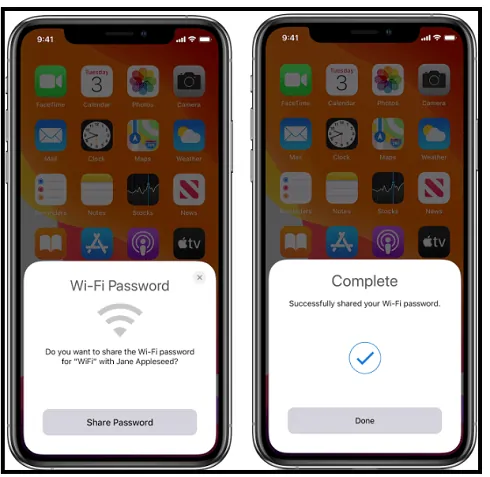
Basta seguir as etapas abaixo para compartilhar sua senha de Wi-Fi do seu dispositivo iOS.
- Antes que você comece:
- Ative o Wi-Fi e o Bluetooth no seu dispositivo iOS e no do seu amigo.
- Desligue o hotspot pessoal em ambos os dispositivos.
- Certifique-se de que seu ID Apple foi adicionado ao aplicativo de contato do seu amigo.
- Mantenha os dois dispositivos próximos um do outro dentro do alcance do Bluetooth e do Wi-Fi.
- Certifique-se de que ambos os dispositivos tenham a versão mais recente do iOS ou macOS High Sierra ou iPadOS.
- Agora faça o seguinte:
- Certifique-se de que seu dispositivo esteja desbloqueado. E conecte seu dispositivo à rede wifi.
- Agora, no dispositivo do seu amigo, selecione a rede wifi.
- Em seguida, no seu dispositivo, clique em 'Compartilhar senha'. E em 'Concluído'.
É isso! Você compartilhou com sucesso sua senha wifi do seu iPhone para o iPhone do seu amigo.
Ainda não é possível compartilhar:
Se você ainda não conseguir compartilhar sua senha wifi. Então siga estes passos.
- Reinicie ambos os dispositivos. E tente novamente.
- Se você ainda dificuldade em compartilhar sua senha wifi. Ou se você ainda não pode compartilhá-lo. Em seguida, digite manualmente sua senha de wifi no iPhone do seu amigo.
Leia: Os 5 melhores roteadores WiFi baratos e melhores para casa / escritório
3. Compartilhe a senha do Wi-Fi do seu PC para qualquer dispositivo
Tutorial em vídeo: Compartilhe a senha do Wi-Fi do seu PC para qualquer dispositivo
Você também pode compartilhar a senha do Wi-Fi do seu PC para qualquer outro dispositivo. Para isso, basta seguir os passos listados abaixo.

Passo 1: No Windows 10, clique no botão Iniciar.
Passo 2: Em seguida, escolha Configurações. E navegue até Rede e Internet > Status > Central de Rede e Compartilhamento.
Passo 3: No Windows 8.1 ou 7, clique no botão Iniciar. E procure por Rede.
Passo 4: Em seguida, clique em 'Centro de Rede e Compartilhamento'.
Passo 5: Agora clique na sua rede wifi necessária. Em seguida, uma pequena janela aparece na tela do sistema.
Passo 6: Agora, clique em Propriedades sem fio. E, em seguida, na guia Segurança.
Passo 7: Por fim, clique na caixa de seleção 'Mostrar caracteres'.
É isso! Sua senha do Wi-Fi aparece na caixa Chave de segurança da rede. Agora você pode copiá-lo e compartilhá-lo por e-mail, texto, WhatsApp da Web e muito mais.
4. Compartilhe a senha do Wi-Fi do seu Mac para outros dispositivos Mac e iOS
Oh! Agora você também pode compartilhar sua senha de Wi-Fi do seu Mac. Para isso, basta seguir os passos simples, conforme indicado abaixo.
Passo 1: Verifique se o seu Mac está desbloqueado. E está conectado à rede Wi-Fi. E você entrou no seu ID Apple.
Etapa 2: Em seguida, verifique se você adicionou o ID Apple do seu amigo no aplicativo Contatos.
Passo 3: Em seguida, coloque o seu Mac e o dispositivo do seu amigo mais próximos um do outro.
Passo 4: Agora, no dispositivo do seu amigo, selecione a rede Wi-Fi.
Passo 5: Em seguida, no seu Mac, a notificação de senha Wi-Fi é exibida. Agora, clique em compartilhar.
É isso! Você compartilhou sua senha de Wi-Fi do seu Mac para o dispositivo do seu amigo.
Recomendado: Fácil de criar ponto de acesso WiFi do computador com um software gratuito
5. Compartilhe a senha do Wi-Fi do seu iOS para qualquer dispositivo
Basta criar o QR Code de uma rede Wi-Fi no seu dispositivo iOS. Então você pode compartilhar a senha do Wi-Fi para qualquer dispositivo. Para detalhes, basta seguir os passos abaixo.
Etapa 1: verifique se o seu dispositivo iOS está desbloqueado. E está conectado à sua rede Wi-Fi desejada.
Passo 2: Em seguida, vá para Configurações> Wi-Fi> sua rede Wi-Fi conectada. Basta clicar na sua rede Wi-Fi conectada.
Passo 3: Em seguida, encontre e copie o SSID da sua rede Wi-Fi conectada.
Passo 4: Em seguida, baixe o aplicativo Visual Codes da Apple Play Store. E instale-o no seu dispositivo iOS.
Passo 5: Agora, abra-o. E clique em 'Adicionar Código'.
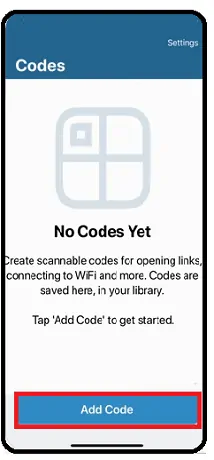
Passo 6: Em seguida, clique na opção 'Connect To WiFi'.
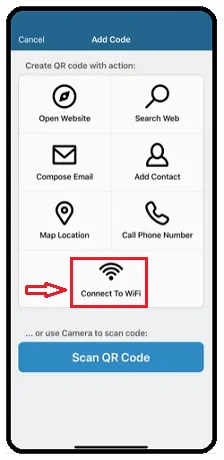
Passo 7: Agora, basta preencher os detalhes como o nome da sua rede Wi-Fi, senha e tipo de segurança. E, em seguida, o rótulo do código QR. E confirme as alterações.
Passo 8: Em seguida, o QR Code pode ser criado para a rede Wi-Fi desejada. Em seguida, clique no código para ver um QR Code em tamanho real.
Passo 9: Agora pegue seu dispositivo Android ou seus amigos. E abra o QR Code Scanner no dispositivo Android e digitalize o QR Code criado no seu dispositivo iOS.
Passo 10: Em seguida, seu SSID (nome da rede Wi-Fi) e senha aparecem na tela do seu dispositivo Android.
Passo 11: Agora tire uma captura de tela. E compartilhe sua senha de Wi-Fi por e-mail, WhatsApp e muito mais em qualquer dispositivo.
Aqui, com o auxílio do Visual Codes App, você também pode compartilhar o QR Code criado diretamente do seu dispositivo iOS para qualquer dispositivo via e-mail, WhatsApp e muito mais.
Conclusão
Agora você pode escolher qualquer uma das cinco técnicas para compartilhar qualquer senha de rede Wi-Fi com outras pessoas. Se você tiver um dispositivo Android, poderá escolher o primeiro método. Da mesma forma, você pode escolher os métodos restantes, com base no dispositivo disponível com você.
- Leia a seguir: Como usar o ponto de acesso WiFi do telefone Android
- Criar um ponto de acesso WiFi no laptop Windows é fácil com o CMD
Desejo que este artigo Como compartilhar uma senha de Wi-Fi o ajude a compartilhar sua senha de rede Wi-Fi com seus amigos. Se sim, compartilhe e siga whatvwant no Facebook, Twitter e YouTube para mais dicas.
Perguntas frequentes sobre a senha do Wi-Fi
Você pode compartilhar a senha do WIFI no Android?
sim. Com o QR Code Scanner, você pode fazer isso. Para obter detalhes, leia o primeiro método neste artigo.
Como posso compartilhar WIFI do meu telefone Android?
Basta instalar o aplicativo QR Code Scanner no seu dispositivo. Em seguida, você pode compartilhar sua senha de Wi-Fi do seu telefone para outras pessoas via WhatsApp, e-mail e muito mais. Para mais detalhes, basta passar por este artigo.
Como você encontra sua senha WiFi no PC?
Basta seguir as etapas simples fornecidas no terceiro método deste artigo.
Você pode compartilhar a senha do WiFi do iPhone para o Android?
sim. Você pode compartilhá-lo.
Como posso compartilhar WiFi do meu iPhone?
Você pode compartilhar sua senha de Wi-Fi no seu iPhone com os dois métodos: 1) Instalando o aplicativo Visual Codes.
E 2) Direto do seu iPhone sem nenhuma instalação.
Posso compartilhar uma senha de WiFi com meu Mac?
sim. Você pode. Para isso, basta seguir os passos indicados no quarto método deste artigo.
